个人信息功能我把他分为了3部分:第一部分是展示登录者信息;第二步就是登录者登录退出信息;第三部分就是修改个人资料。
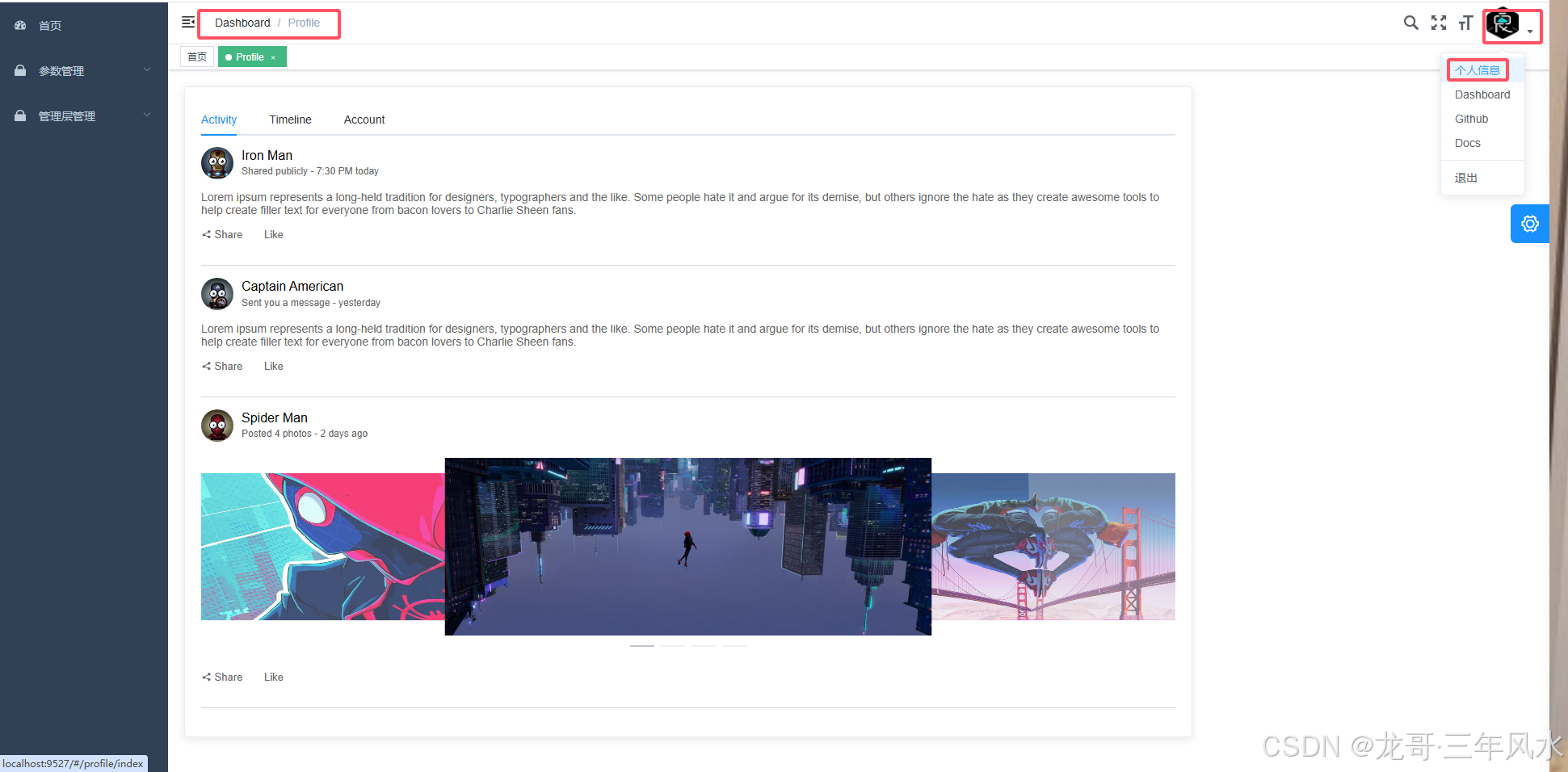
一、展示登录者信息
1、优先添加固定路由
在根目录下src文件夹下route文件夹下index.js文件中,添加如下代码
{
path: '/profile',
component: Layout,
redirect: '/profile/index',
hidden: true,
children: [
{
path: 'index',
component: () => import('@/views/profile/index'),
name: 'Profile',
meta: {title: '个人信息', icon: 'user', noCache: true}
}
]
}2、修改公有页面
在根目录下src文件夹下layout文件夹下components文件夹下Navbar.vue文件中,修改代码如下
<template>
<div class="navbar">
<hamburger id="hamburger-container" :is-active="sidebar.opened" class="hamburger-container" @toggleClick="toggleSideBar" />
<breadcrumb id="breadcrumb-container" class="breadcrumb-container" />
<div class="right-menu">
<template v-if="device!=='mobile'">
<search id="header-search" class="right-menu-item" />
<error-log class="errLog-container right-menu-item hover-effect" />
<screenfull id="screenfull" class="right-menu-item hover-effect" />
<el-tooltip content="Global Size" effect="dark" placement="bottom">
<size-select id="size-select" class="right-menu-item hover-effect" />
</el-tooltip>
</template>
<el-dropdown class="avatar-container right-menu-item hover-effect" trigger="click">
<div class="avatar-wrapper">
<span>欢迎<b style="color:red;">{{username}}</b>使用后台</span>
<i class="el-icon-caret-bottom" />
</div>
<el-dropdown-menu slot="dropdown">
<router-link to="/profile/index">
<el-dropdown-item>个人信息</el-dropdown-item>
</router-link>
<el-dropdown-item divided @click.native="logout">
<span style="display:block;">退出</span>
</el-dropdown-item>
</el-dropdown-menu>
</el-dropdown>
</div>
</div>
</template>
<script>
import { mapGetters } from 'vuex'
import Breadcrumb from '@/components/Breadcrumb'
import Hamburger from '@/components/Hamburger'
import ErrorLog from '@/components/ErrorLog'
import Screenfull from '@/components/Screenfull'
import SizeSelect from '@/components/SizeSelect'
import Search from '@/components/HeaderSearch'
export default {
components: {
Breadcrumb,
Hamburger,
ErrorLog,
Screenfull,
SizeSelect,
Search
},
computed: {
...mapGetters([
'sidebar',
'username',
'device'
])
},
methods: {
toggleSideBar() {
this.$store.dispatch('app/toggleSideBar')
},
async logout() {
await this.$store.dispatch('user/logout')
this.$router.push(`/login?redirect=${this.$route.fullPath}`)
}
}
}
</script>
<style lang="scss" scoped>
.navbar {
height: 50px;
overflow: hidden;
position: relative;
background: #fff;
box-shadow: 0 1px 4px rgba(0,21,41,.08);
.hamburger-container {
line-height: 46px;
height: 100%;
float: left;
cursor: pointer;
transition: background .3s;
-webkit-tap-highlight-color:transparent;
&:hover {
background: rgba(0, 0, 0, .025)
}
}
.breadcrumb-container {
float: left;
}
.errLog-container {
display: inline-block;
vertical-align: top;
}
.right-menu {
float: right;
height: 100%;
line-height: 50px;
&:focus {
outline: none;
}
.right-menu-item {
display: inline-block;
padding: 0 8px;
height: 100%;
font-size: 18px;
color: #5a5e66;
vertical-align: text-bottom;
&.hover-effect {
cursor: pointer;
transition: background .3s;
&:hover {
background: rgba(0, 0, 0, .025)
}
}
}
.avatar-container {
margin-right: 30px;
.avatar-wrapper {
margin-top: 5px;
position: relative;
.user-avatar {
cursor: pointer;
width: 40px;
height: 40px;
border-radius: 10px;
}
.el-icon-caret-bottom {
cursor: pointer;
position: absolute;
right: -20px;
top: 20px;
font-size: 12px;
}
}
}
}
}
</style>3、修改展示登录者信息页面
在根目录下src文件夹下views文件夹下profile文件夹中修改index.vue文件,修改代码如下
<template>
<div class="app-container">
<div v-if="user">
<el-row :gutter="24">
<el-col :span="24" :xs="24">
<el-card>
<el-tabs v-model="activeTab">
<el-tab-pane label="登录者中心" name="activity">
<activity :user="user" />
</el-tab-pane>
<el-tab-pane label="登录日志" name="timeline">
<timeline />
</el-tab-pane>
<el-tab-pane label="登录者修改" name="account">
<account :user="user" />
</el-tab-pane>
</el-tabs>
</el-card>
</el-col>
</el-row>
</div>
</div>
</template>
<script>
import { mapGetters } from 'vuex'
import Activity from './components/Activity'
import Timeline from './components/Timeline'
import Account from './components/Account'
export default {
name: 'Profile',
components: { Activity, Timeline, Account },
data() {
return {
user: {},
activeTab: 'activity'
}
},
computed: {
...mapGetters([
'username',
'avatar',
'email',
'department_title',
'grade_title',
'rolename'
])
},
created() {
this.getUser()
},
methods: {
getUser() {
this.user = {
username: this.username,
//role: this.roles.join(' | '),
email: this.email,
avatar: this.avatar,
department_title:this.department_title,
grade_title:this.grade_title,
rolename:this.rolename
}
}
}
}
</script>修改指定页面在同级目录下components文件夹下,修改Activity.vue文件,代码如下
<template>
<el-container>
<el-container>
<el-aside width="200px" style="margin:0;padding:0;background:#fff;">
<div class="block">
<div>
{{user.username}}
</div>
<el-image :src="user.avatar"></el-image>
</div>
</el-aside>
<el-container>
<el-main>
<span style="width:250px;display: inline-block;"><b>邮箱:</b>{{user.email}}</span>
<span style="width:250px;display: inline-block;"><b>岗位名称:</b>{{user.department_title}}</span>
<br />
<span style="width:250px;display: inline-block;"><b>角色名称:</b>{{user.rolename}}</span>
<span style="width:250px;display: inline-block;"><b>岗位级别:</b>{{user.grade_title}}</span>
</el-main>
</el-container>
</el-container>
</el-container>
</template>
<script>
export default {
props: {
user: {
type: Object,
default: () => {
return {
username: '',
email: '',
avatar:'',
department_title:'',
grade_title:'',
rolename:''
}
}
}
},
data() {
return {
}
}
}
</script>
<style>
.el-aside {
text-align: center;
line-height: 60px;
}
.el-main {
width: 1000px;
text-align: left;
line-height: 60px;
display: block;
}
</style>二、修改个人资料
在根目录下src文件夹下views文件夹下profile文件夹下components文件夹中修改Account.vue文件,修改代码如下
<template>
<el-form ref="resForm" :rules="formRules" :model="user">
<el-form-item label="账号名称" prop="username">
<el-input v-model.trim="user.username" minlength="2" maxlength="40"/>
</el-form-item>
<el-form-item label="真实姓名" prop="realname">
<el-input v-model.trim="user.realname"/>
</el-form-item>
<el-form-item label="邮箱" prop="email">
<el-input v-model.trim="user.email"/>
</el-form-item>
<el-form-item label="密码" prop="password">
<el-input v-model.trim="user.password"/>
</el-form-item>
<el-form-item label="确认密码" prop="confirm_password">
<el-input v-model.trim="user.confirm_password"/>
</el-form-item>
<el-form-item>
<el-button type="primary" @click="submit">修改</el-button>
</el-form-item>
</el-form>
</template>
<script>
import {validEmail, validPassword} from '@/utils/validate'
import {mapGetters} from 'vuex'
import {err, succ, warn} from '@/utils/message'
import {updatePersonal} from '@/api/common'
export default {
name: 'Account',
data() {
// 用户名验证
const validateEmail = (rule, value, callback) => {
if (!validEmail(value)) {
callback(new Error('请输入正确的邮箱'))
} else {
callback()
}
}
// 密码验证 添加时必须填写 编辑时如果没有填写则不修改,填写了则修改
const validatePassword = (rule, value, callback) => {
if (value !== undefined && value !== '') {
const pwRel = validPassword(value)
if (pwRel !== true) {
callback(new Error(pwRel))
} else {
callback()
}
} else {
callback()
}
}
// 确认密码验证 添加时必须填写 编辑时如果没有填写则不验证,填写了且密码也填写了才与密码配对
const validateConfirmPassword = (rule, value, callback) => {
if (value !== undefined && this.user.password !== undefined) {
if (value !== this.user.password) {
callback(new Error('两次密码不一致,请重新输入'))
} else {
callback()
}
} else {
callback()
}
}
return {
user: {},
// 要验证数据
formRules: {
username: [
{required: true, trigger: 'blur', message: '账号名称必须填写'},
{min: 2, max: 40, message: '长度在 2 到 40 个字符', trigger: 'blur'}
],
realname: [
{required: true, trigger: 'blur', message: '真实必须填写'},
{min: 2, max: 30, message: '长度在 2 到 30 个字符', trigger: 'blur'}
],
email: [{required: true, trigger: 'blur', validator: validateEmail}],
password: [{required: true, trigger: 'blur', validator: validatePassword}],
confirm_password: [{required: true, trigger: 'blur', validator: validateConfirmPassword}]
}
}
},
computed: {
...mapGetters([
'username',
'email',
'avatar',
'realname'
])
},
created() {
this.getUser()
},
methods: {
getUser() {
this.user = {
username: this.username,
email: this.email,
avatar: this.avatar,
realname: this.realname,
password: "",
confirm_password: ""
}
},
submit() {
this.$refs.resForm.validate(valid => {
if (valid) {
updatePersonal(this.user).then(res => {
this.$store.state.user.username = this.user.username
this.$store.state.user.realname = this.user.realname
this.$store.state.user.avatar = this.user.avatar
this.$store.state.user.email = this.user.email
succ(res.message)
})
} else {
return false
}
})
}
}
}
</script>三、提前说明
登录者登录退出信息只能明天搞,今天时间来不及。